手机微博相片怎么添加滤镜贴纸?
摘要:手机微博相片添加滤镜贴纸方法,微博发布的相片都能添加滤镜贴纸你造吗?让相片看起来美美哒,感觉来添加个滤镜或者贴纸吧~小编为大家奉上手机微博相...
手机微博相片添加滤镜贴纸方法,微博发布的相片都能添加滤镜贴纸你造吗?让相片看起来美美哒,感觉来添加个滤镜或者贴纸吧~小编为大家奉上手机微博相片添加滤镜贴纸方法,希望对大家有帮助哦。
1)打开【手机微博】,点击下方的【+】按钮。(如下图)
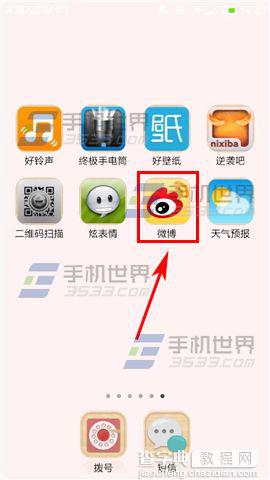

2)点击选择【相册】,从相册中选择一张自己喜欢的照片,添加后,点击该【照片】。(如下图)


3)跳转至添加特效页面,前两个是情人节专属【贴纸】哦,后面开始就是【滤镜】啦,快来试试效果吧。(如下图)

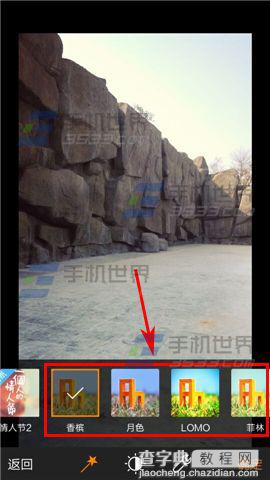
【手机微博相片怎么添加滤镜贴纸?】相关文章:
